由于去年个人购买了台小米万兆路由器,配合 ODI 猫棒实现了去光猫化,身边的朋友最近也学我想去光猫化,同样购买了小米万兆路由器加 ODI 猫棒,但唯一不一样的是,彧繎是中国联通宽带,而我朋友是中国移动宽带,朋友本身很聪明,但怎么配置都无法成功拨号,就选择让我帮助他完成,借着我朋友的光,顺便说说中国移动宽带如何正确配置 ODI 猫棒的教程。

获取光猫信息
在准备工作开始前,要获取点中国移动宽带光猫的基本信息比如:VLAN ID、SN码、Password、宽带账号密码、MAC 地址 等,三家的猫棒拨号都有所不同,前面彧繎也分享过小米万兆路由配置 SFP+ 光猫棒代替联通光猫教程,联通宽带用户就去这里看看,电信宽带同理。
通过 192.168.1.1 访问到光猫地址,输入以下超级管理员账号密码进入后台(如账号密码不对请联系宽带师傅或拨打客服热线索要),进入后台点击“网络”>“宽带设置”>“Internet连接”,连接名称选择“INTERNET_R_VID_41”,保存:VLAN ID、用户名、密码,一般密码是123123、123456、手机号码后六位,不清楚的联系运营商获取,如下图:
地址:192.168.1.1 账号:CMCCAdmin 密码:aDm8H%MdA
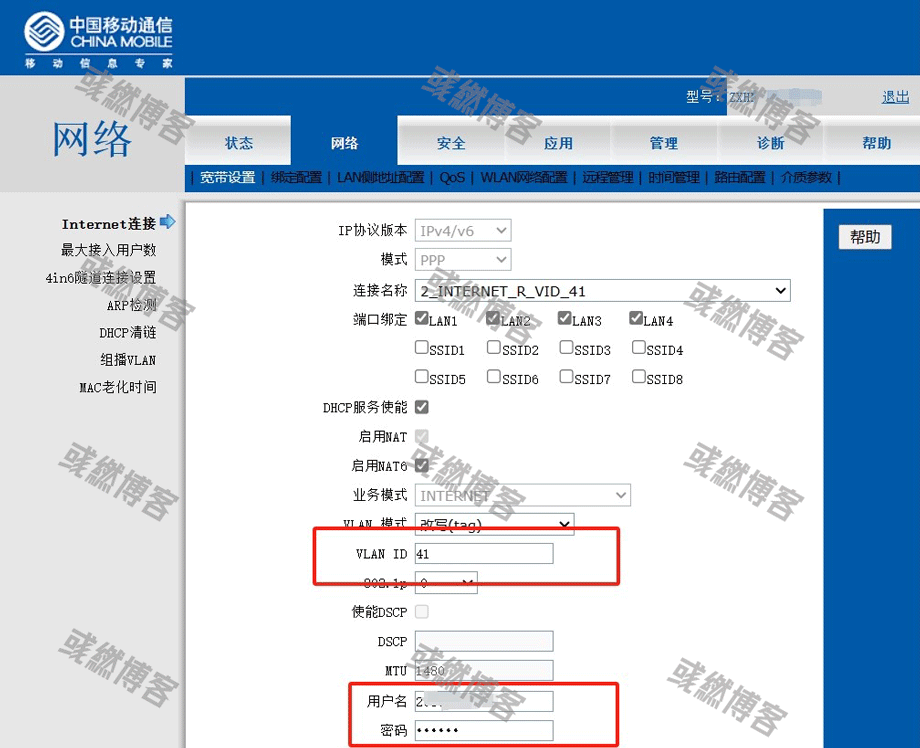
接着进入“网络”>“远程管理”内,分别获取“LOID 认证信息”、“PASSWORD 认证”、“SN认证”三项信息,建议你保存在桌面文档,个别地区的信息为空,那么就不用记录了,那是因为移动采取了其他的方法认证宽带信息,比如联通是使用 MAC 地址认证一样,如下图:
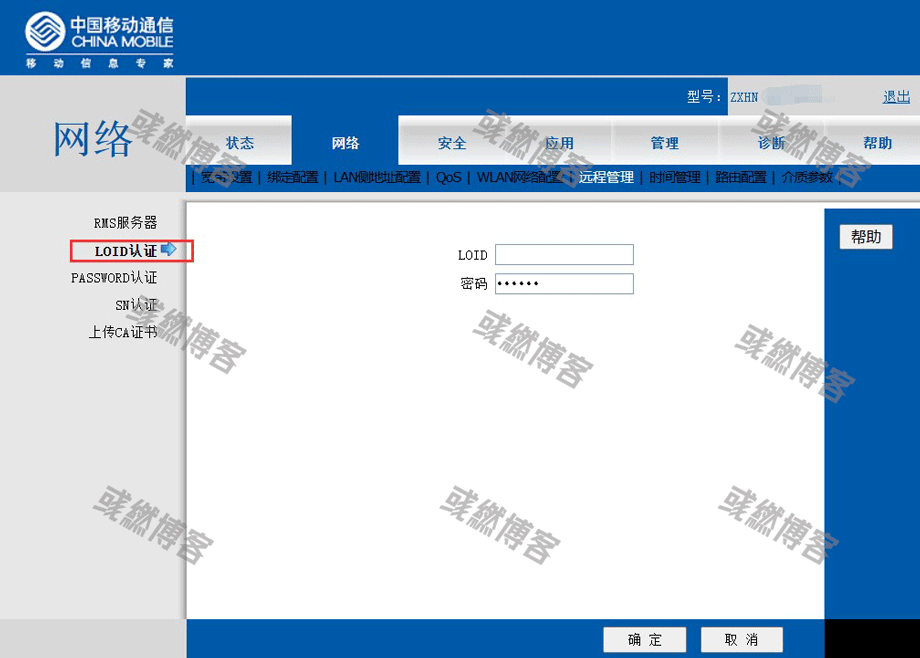
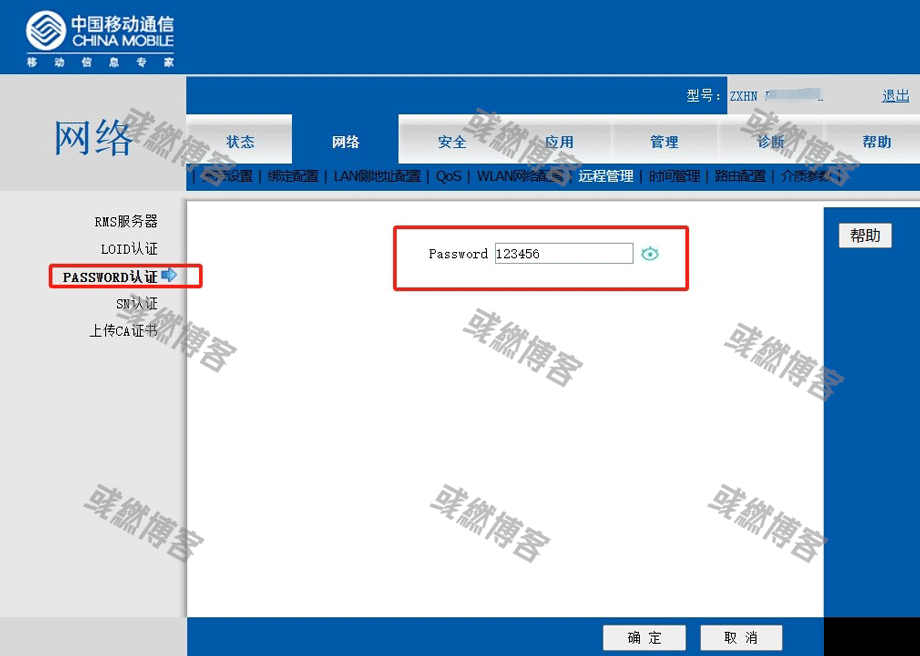
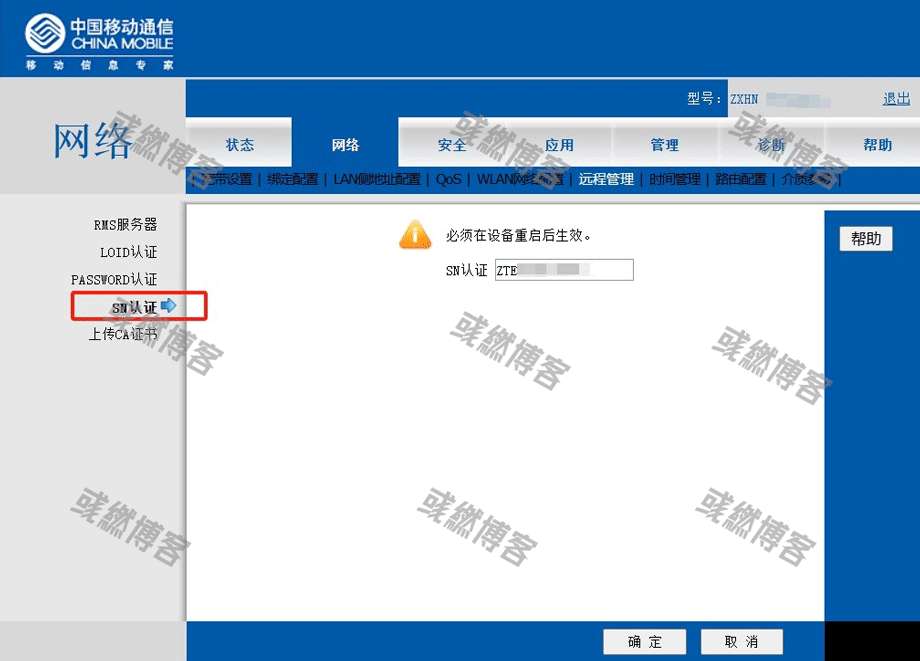
最后返回“状态”>“用户网络侧信息”,把“IPV4连接信息”内的 WAN MAC 地址复制出来,作为备用,其实是多余的,但是最好拷贝出来保存,如下图:
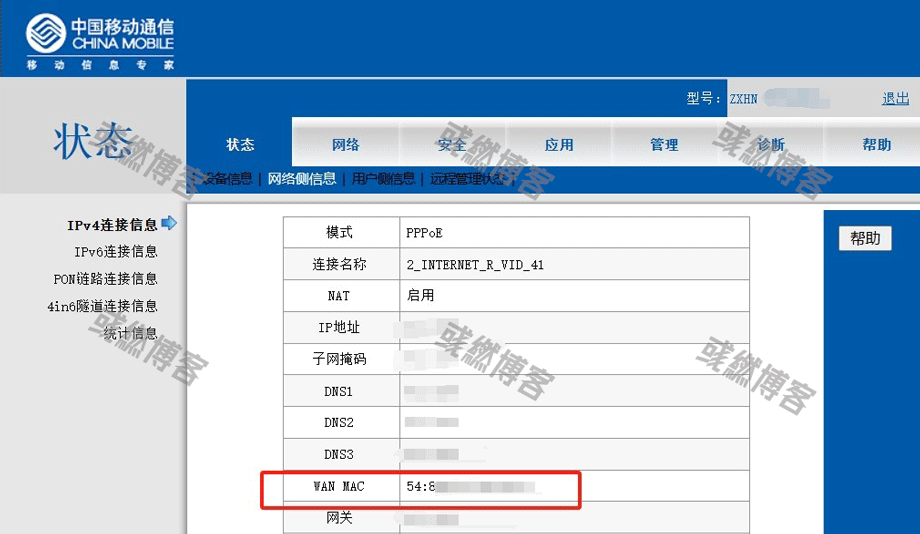
配置猫棒信息
将猫棒插入小米万兆路由的 SFP 光口内,登录小米万兆路由后台,在“高级设置”>“网口自定义”内下拉到底部,找到 SFP+ 网口设置改为 自动模式,如下图:
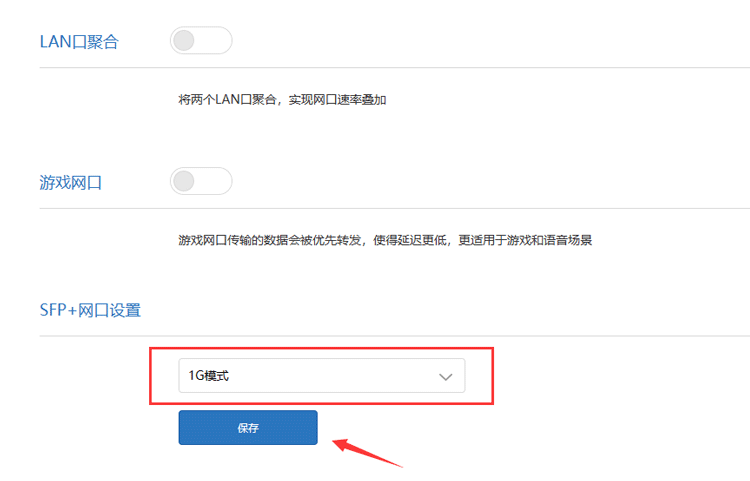
在“常用设置”>“上网设置”内,将“上网设置”改为“静态IP”,IP为 192.168.1.X 网段,子网掩码为 255.255.255.0,网关 和 DNS为 192.168.1.1,并拉到底部将“WAN口选择”改为“6(10G SFP+)”,如下图:
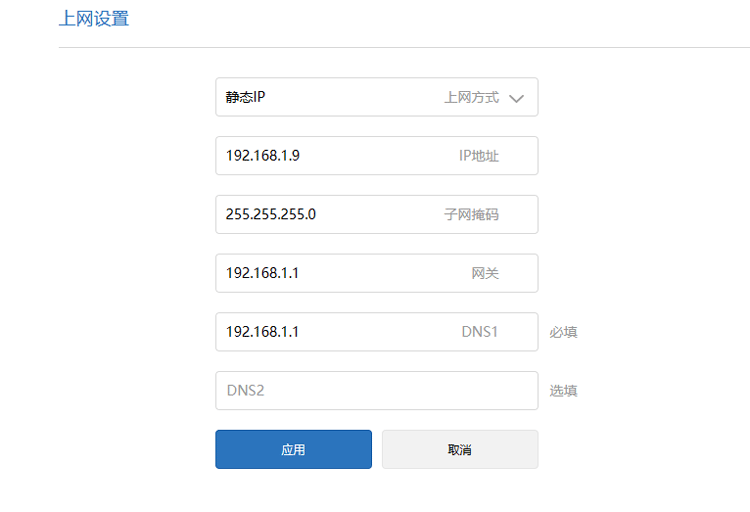
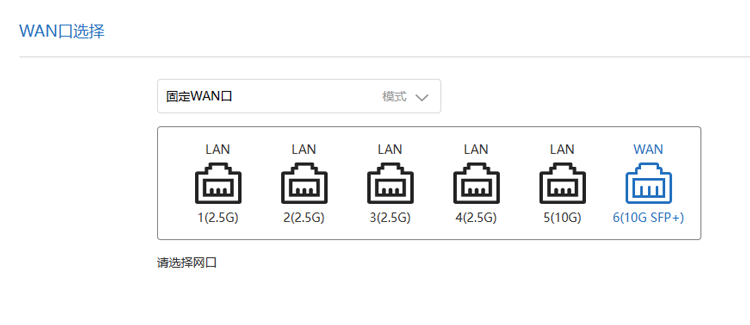
浏览器访问 192.168.1.1 进入 ODI 猫棒后台页面,其他品牌猫棒地址未必是这个地址,不清楚的话,请询问猫棒销售商获取相关的地址和账号信息,访问进入后输入账号密码:admin,如下图:
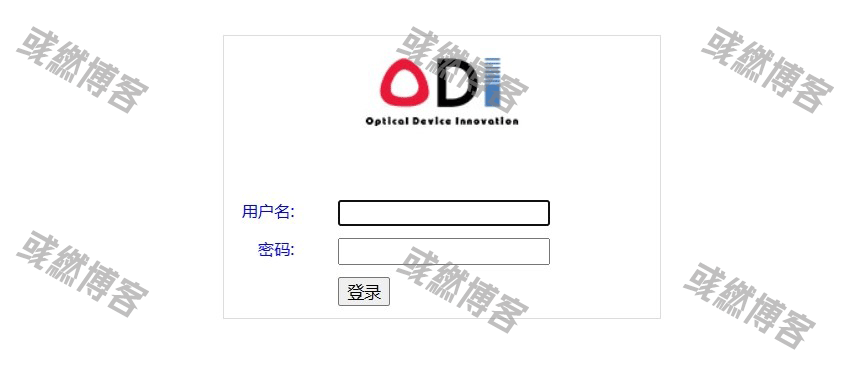
进入猫棒管理后台页面,选择“Admin”>“Multi-Lingual Setting”页面,将“English”改为“简体中文”,方便用户操作,如你的页面不能设置简体中文,那么说明你的固件老旧,跳转到升级猫棒固件处下载升级,如下图:
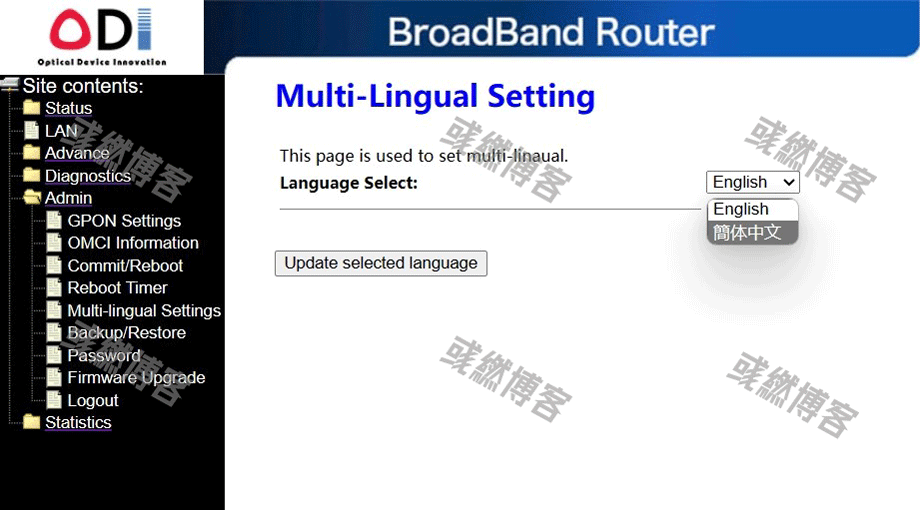
接着选择“系统管理”>“GPON设定”,填写在移动光猫内获取的“LOID 认证信息”、“PASSWORD 认证”和“SN认证”,要注意的是如果你的 LOID 认证信息是空的,就不要懂默认的设置,也不要填写任何信息,填写完成应用保存,如下图:
特别注意:如你显示的是 EPON 设定,那么把光纤插上,进入 EPON 设定填写 MAC 地址重启就会识别为 GPON 设定。
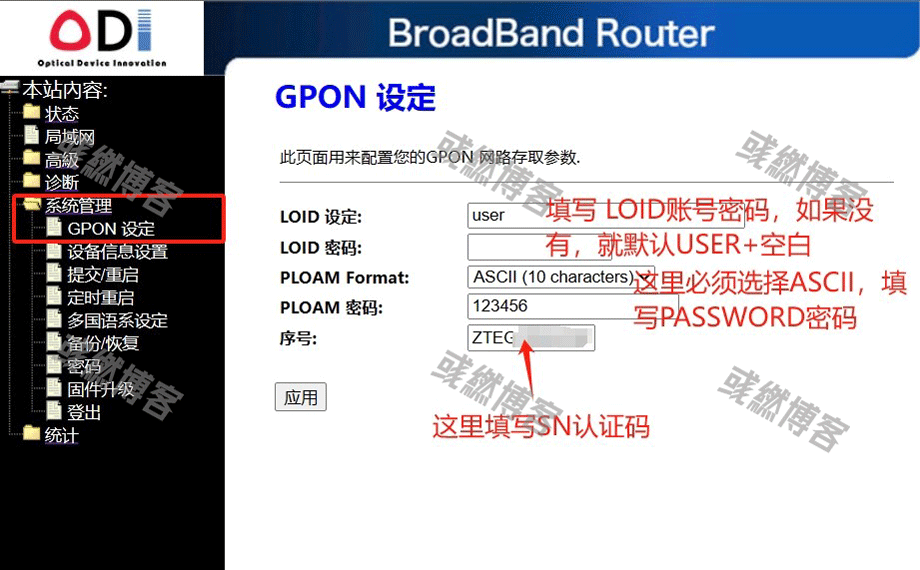
最后一步选择“高级”>“VLAN设置”将 VLAN 设置内的自动修改为手动,选择 PVID 填写光猫获取的 VLAN ID 应用保存,如下图:

路由拨号设置
为了拨号不出现问题,先去把小米万兆路由器的 MAC 地址修改为移动光猫获取的 MAC 地址,其实这步有点多余,为了万无一失还是改了吧,选择“常用设置”>“上网设置”下拉到“MAC地址克隆”,填写 MAC 地址克隆即可,如下图:
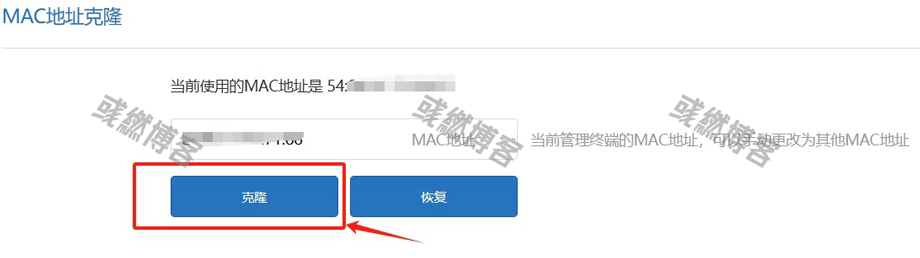
修改完 MAC 地址上拉到“上网设置”,上网方式选择“PPPoE”模式,填写光猫或运营商哪里获取到的宽带账号密码,应用下一步即可,只要出现外网状态显示拨号成功,那么就算是成功了,如拨号失败请跳转到拨号失败处理处查看处理方法,如下图:
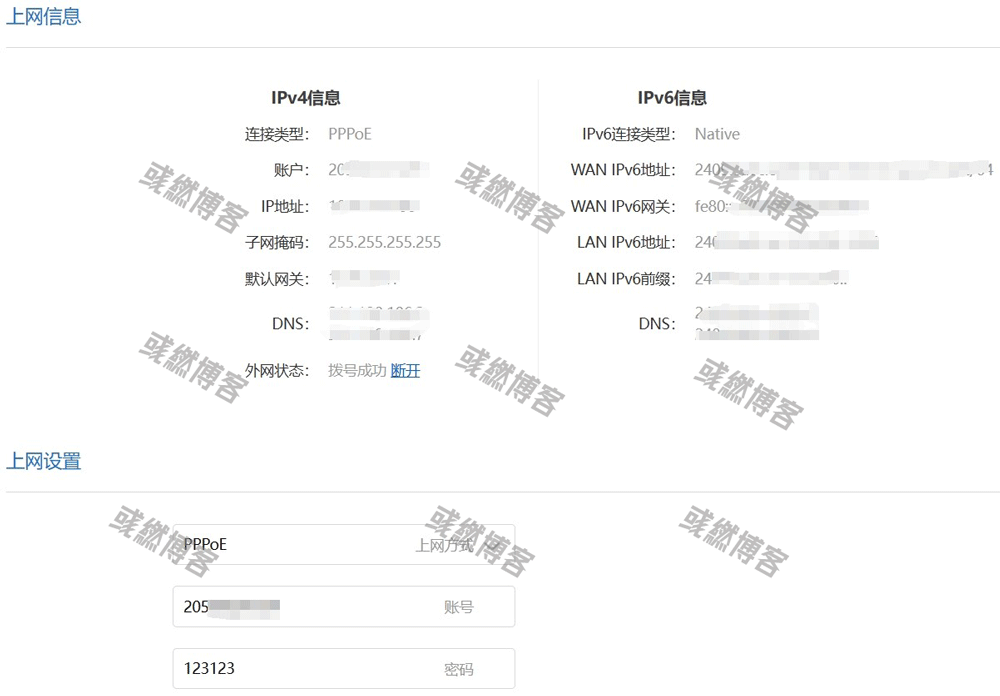
升级猫棒固件
通过以下提供的固件地址下载 220414 版本固件,选择“系统管理(Admin)”>“固件升级(Firmware Upgrade)”页面进入,上传 M114_sfp_ODI_Vlan_220414.tar 固件包,点击升级(Upgrade),可能需要 2-3 分钟左右,耐心等待期间不要操作,如下图:
# 本站下载 https://git.opssh.com/maobang/M114_sfp_ODI_Vlan_220414.tar # Github下载: https://github.com/Anime4000/RTL960x/blob/main/Firmware/DFP-34X-2C2/M114_sfp_ODI_Vlan_220414.tar
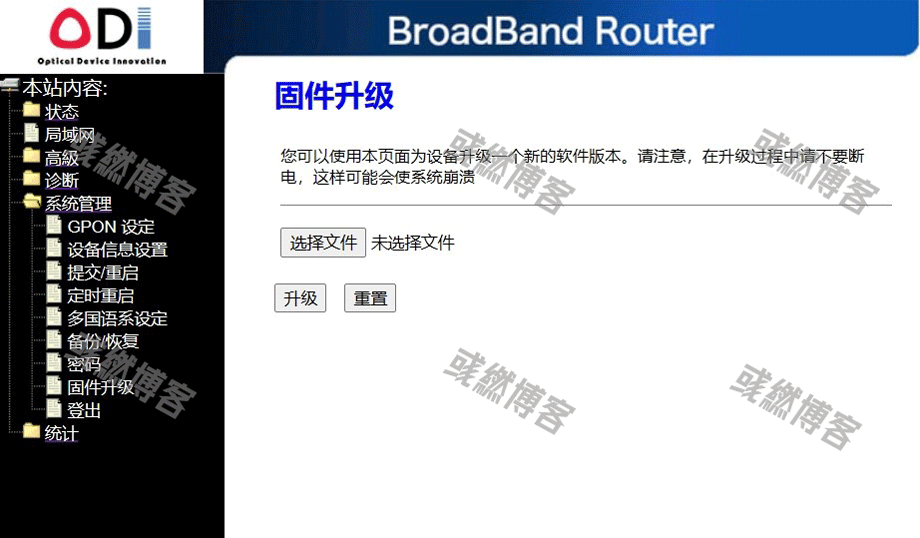
拨号失败处理
如出现拨号失败,不要慌,可能是第一这次配置文件没有完全覆盖原文件的问题,再次进入 ODI 管理页面,在“系统管理”>“备份/恢复”页面,恢复下出厂设置,恢复出厂后有部分内容需要重新填写,安装前面的重新来一次就可以拨号成功了,我朋友就是失败在这里了,如下图:
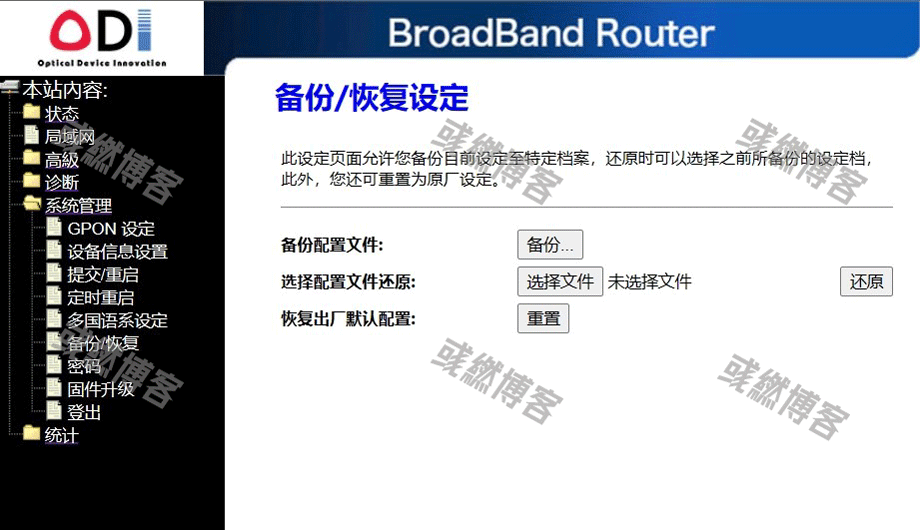
其他兼容设备
再这里想和大家说说,目前小米万兆路由器的 WIFI7 兼容性并不好,尤其在国内还少了个 6Ghz 频段,个人还是更加推荐配合光口交换机来使用,比如:兮克 SKS1200 交换机、众通源 K0402WS、畅网微控 DX-1009N 等等带有光口的交换器,其实他们同样都具备配合光猫棒拨号的功能,也同样拥有 4-6 个 2.5G 电口,甚至有的配备了 10G 电口,可以很好的配合 NAS 设备使用,放在弱电箱也比较方便,主要是价格便宜,除非你非常想体验下 WIFI7 不然彧繎不推荐购买小米万兆路由器。
相关文章
发表评论


评论列表